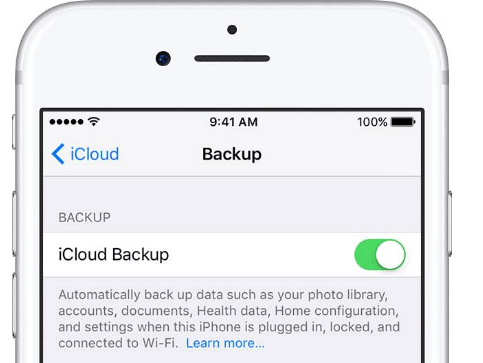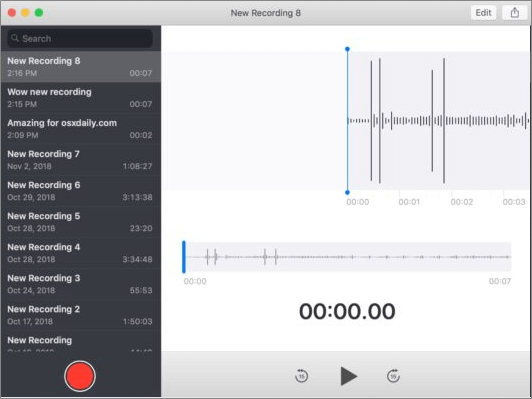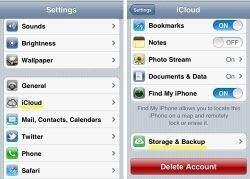Excluir textos e anexos em mensagens no iCloud
Você vai aprender excluir textos e anexos em mensagens no iCloud. Quando você usa Mensagens no iCloud, todas as suas mensagens de texto e os anexos enviados e recebidos usam o armazenamento do iCloud. Naturalmente, isso ocupa mais espaço em sua conta.
Portanto, você pode disponibilizar mais espaço ao excluir textos e anexos. Por exemplo: fotos, vídeos e arquivos, de que você não precisa mais.
Para eliminar este gargalo, siga os passos em seu dispositivo:
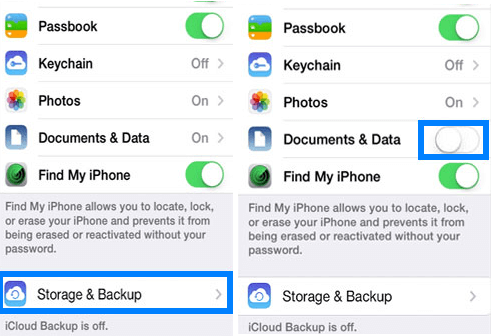
Excluir textos e anexos em mensagens no iCloud
Existem algumas maneiras para excluir textos e anexos em mensagens no iCloud da apple, mas nós vamos abordar duas maneiras fáceis, no iPhone e no Mac.
Estas duas etapas mostram rapidamente como fazer isso:
No iPhone, ou iPad
Para excluir excluir textos e anexos em mensagens no iCloud no iPhone, ou iPad.
- Primeiramente, acesse a conversa. Em seguida, toque nela e segure o balão na mensagem, ou o anexo que você deseja excluir.
- Toque em Mais.
- Toque no ícone de lixeira.
- Logo depois, depois toque em Excluir mensagem.
Se você quiser excluir todas as mensagens no segmento, toque em Excluir tudo, no canto superior esquerdo. Em seguida, toque em Excluir conversa.
Outra opção, para excluir uma conversa inteira
- Deslize para a esquerda sobre a conversa que você deseja excluir.
- Toque em Excluir.
- E finalmente, toque novamente em Excluir para confirmar.
No entanto, você pode querer excluir mais de uma conversa por vez.
- Abra Mensagens e toque em Editar no canto superior esquerdo.
- Em seguida, toque no círculo ao lado da conversa.
- E finalmente, toque em Excluir no canto inferior direito.
Excluir textos e anexos em mensagens Mac
Para excluir uma mensagem ou anexo, siga estas etapas:
- Abra uma conversa de mensagem.
- Clique com a tecla Control e mantenha pressionada na área em branco da mensagem que você deseja excluir.
- Escolha Excluir.
- Por fim, clique em Excluir.
Para excluir uma conversa inteira, no MAC, faça o seguinte:
- Com a tecla Control clique em uma conversa.
- Escolha Excluir Conversa.
- Clique em Excluir.
Com estas etapas você aprendeu como excluir textos e anexos em mensagens no iCloud e liberar mais espaço.